A卡电脑显示器分辨率不达标怎么解决?如何调整A卡显示器设置?
- 网络技术
- 2025-03-30
- 8
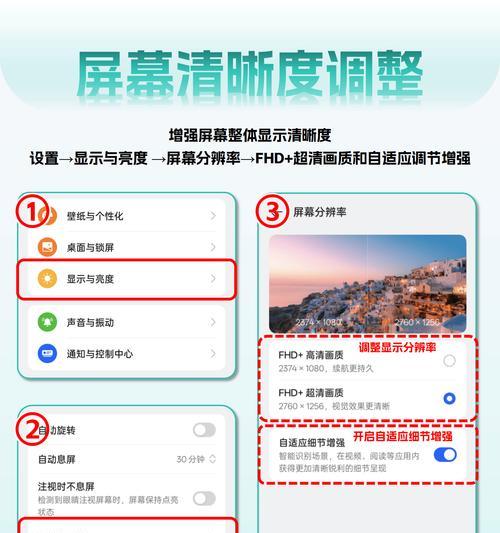
在使用基于AMD图形处理单元(GPU)的A卡电脑时,如果发现显示器分辨率不符合预期,可能会对日常使用与视觉体验造成影响。本文将为您详细介绍如何解决A卡电脑显示器分辨率不...
在使用基于AMD图形处理单元(GPU)的A卡电脑时,如果发现显示器分辨率不符合预期,可能会对日常使用与视觉体验造成影响。本文将为您详细介绍如何解决A卡电脑显示器分辨率不达标的问题以及如何调整A卡显示器设置。
一、理解分辨率不达标的原因
在解决A卡电脑显示器分辨率不达标的问题之前,我们需要了解可能导致该问题的原因。这些原因可能包括:
驱动程序不匹配或已过时
显示器设置未正确配置
连接线材问题或接口不匹配
显示器本身故障
分辨率设置超出显示器支持范围
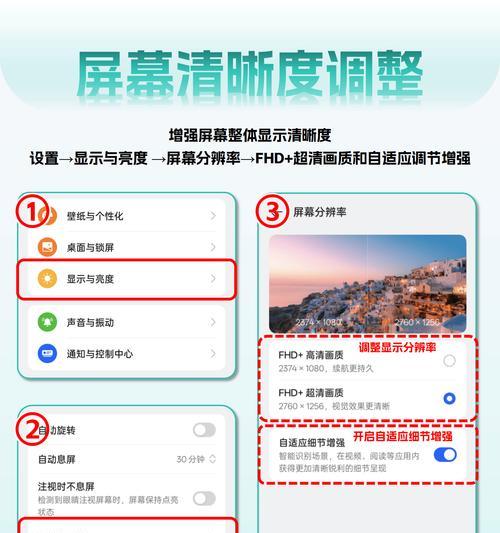
二、更新或安装正确的显示驱动程序
1.访问AMD官网下载最新驱动。访问[AMD官方网站](https://www.amd.com)并下载最新版本的显卡驱动程序。确保下载适合您系统版本的驱动程序。
2.卸载当前驱动程序。在安装新驱动之前,请先卸载当前的显卡驱动。可以通过控制面板中的“程序和功能”或使用AMD官方提供的卸载工具进行。
3.安装新驱动并重启电脑。安装下载的最新驱动程序,并根据提示完成安装后重启电脑。
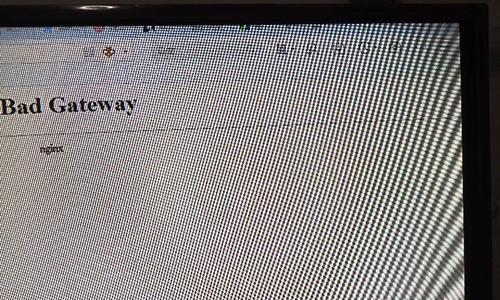
三、检查并调整分辨率设置
1.通过桌面图标调整。右击桌面空白处,选择“显示设置”进入“显示分辨率”选项,从下拉菜单中选择推荐的分辨率。
2.使用AMDRadeon设置。打开“AMDRadeon设置”,找到“显示”选项,调整分辨率为推荐值。您也可以选择“自定义”模式手动配置分辨率。
3.确保更新后的驱动程序支持当前分辨率。有些驱动更新后,可能需要重启电脑才能支持特定的分辨率设置。

四、检查连接线材与接口
1.确认线材兼容性。确保连接显示器的线材(如HDMI、DisplayPort、DVI、VGA等)未损坏,并且与显卡和显示器的接口兼容。
2.更换线材或接口。如果线材或接口有故障,尝试更换新的线材或使用不同的接口连接显示器,看是否能解决分辨率不达标的问题。
五、显示器设置与故障排查
1.访问显示器内置菜单。桌面上显示不正常,可能是显示器设置问题。使用显示器上的按钮进入内置菜单,查看分辨率设置是否正确。
2.检查显示器信号源。确保显示器的信号源设置正确,例如选择“HDMI1”、“DP”或“VGA”等。
3.进行显示器故障排查。如果显示器出现故障,考虑更换显示器或联系售后服务。
六、其他常见问题
显示器不支持新分辨率怎么办?如果显示器的硬件版本不支持新分辨率,可能需要更换显示器。
如何测试显示器最大支持的分辨率?使用在线工具或软件测试显示器的最大支持分辨率,如DisplayWorthiness。
电脑分辨率正常,但不能全屏显示内容怎么办?可能是部分应用程序的缩放设置未调整。在应用程序的属性中调整缩放比例,或在显卡设置中调整缩放选项。
七、
通过上述步骤,您应该能有效解决A卡电脑显示器分辨率不达标的问题,并正确调整A卡显示器设置。确保定期更新显卡驱动程序,保持线材和接口的完好,并遵循显示器的使用和维护指南。如果以上方法都不能解决问题,建议联系专业技术人员进行检查。记住,显示器分辨率的正确设置对于确保舒适的视觉体验至关重要,而及时的维护和正确的操作都是保证显示效果的基础。
本文链接:https://www.usbzl.com/article-44704-1.html

